Как создать Apple ID без привязки банковской карты — Блог re:Store Digest
Зачем нужен Apple ID?
Apple ID — это личная учётная запись, которая обеспечивает доступ к службам Apple.
Проследовав инструкции ниже, вы сможете:
-
загружать программы, игры, музыку и фильмы из App Store и iTunes Store; -
синхронизировать фотографии, контакты, заметки, закладки браузера и другие данные между своими устройствами Apple с помощью облачного хранилища iCloud; -
бесплатно обмениваться мгновенными сообщениями iMessage и звонить по видеосвязи FaceTime другим пользователям техники Apple; -
найти iPhone, iPad или Mac в случае утери или кражи.
Другие способы создать Apple ID:
Как создать Apple ID без банковской карты с iPhone или iPad
Шаг 1: Запустите магазин приложений App Store на своём iPhone или iPad.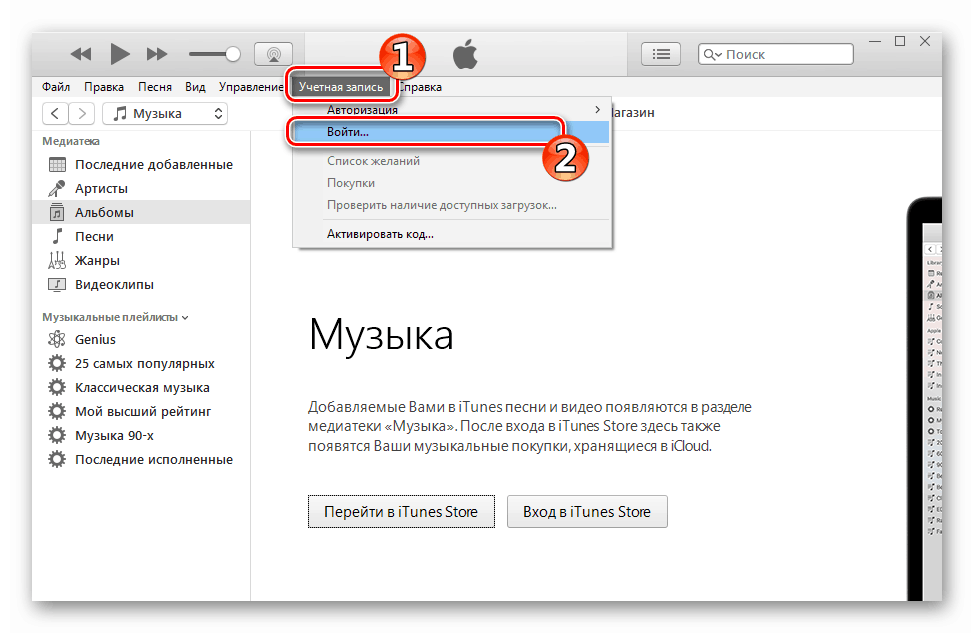
Шаг 2: Перейдите на вкладку «Топ-чарты» и попробуйте загрузить любое бесплатное приложение.
Шаг 3: Нажмите на кнопку «Войти», после чего выберите пункт «Создать Apple ID».
Шаг 4: Перед вами откроется список стран. Выберите страну, в которой необходимо зарегистрировать учётную запись, и нажмите «Далее».
Шаг 5: Примите пользовательское соглашение, после чего подтвердите согласие, нажав «Принять».
Шаг 6: На открывшейся странице заполните следующие поля:
-
Е-mail. Введите существующий адрес электронной почты, к которому у вас есть доступ. Именно он будет вашим Apple ID; -
Пароль. Старайтесь придумать достаточно сложный пароль, состоящий как минимум из 8-ми знаков, с чередующимися заглавными и строчными буквами и цифрами. Не выбирайте лёгкие пароли во избежание взлома своей учётной записи. Во втором текстовом поле введите придуманный пароль ещё раз.
Не выбирайте лёгкие пароли во избежание взлома своей учётной записи. Во втором текстовом поле введите придуманный пароль ещё раз.
Важно! Хорошо запомните, а лучше запишите придуманный пароль. Без него вы не сможете использовать Apple ID.
-
Безопасность. Выберите три контрольных вопроса и впишите свои ответы на них в текстовые поля. Эта информация понадобится, если вы забудете пароль к Apple ID. -
Резервный E-mail. Если потеряете пароль от Apple ID, резервный e-mail облегчит его восстановление. Заполнять это поле необязательно. -
Дата рождения. Согласно внутренней политике Apple, система откажет в регистрации Apple ID, если от введённой даты до настоящего времени прошло менее 13 лет.
Шаг 7: На этой странице вы должны указать платёжные данные. Если вы все правильно сделали, среди выбора типа кредитной карты появится пункт «Нет». Выберите его.
Если вы все правильно сделали, среди выбора типа кредитной карты появится пункт «Нет». Выберите его.
Шаг 8: На адрес электронной почты, указанный в качестве идентификатора (имени пользователя) Apple ID, будет отправлено письмо с подтверждением регистрации. Откройте это письмо и перейдите по ссылке, чтобы завершить создание Apple ID.
Как создать Apple ID без банковской карты с помощью компьютера Mac или PC
Шаг 1: Запустите на своем компьютере приложение iTunes.
Шаг 2: Щёлкните на выпадающее меню в левом верхнем углу окна iTunes.
Шаг 3: Выберите раздел «Программы».
Шаг 4: В верхней части экрана выберите пункт «App Store».
Шаг 5: Вы перешли в магазин App Store, такой же, как на iPhone и iPad. Выберите любое бесплатное приложение и нажмите «Загрузить».
Шаг 6: В открывшемся окне нажмите на «Создать Apple ID».
Шаг 7: Примите пользовательское соглашение, после чего подтвердите согласие, нажав «Принять».
Шаг 8: Заполните информацию на открывшейся странице, как описано выше в этой статье, и нажмите «Далее».
Шаг 9: На этой странице вы должны указать платёжные данные. Если вы все правильно сделали, среди выбора типа кредитной карты появится пункт «Нет». Выберите его.
Шаг 10: На адрес электронной почты, указанный в качестве идентификатора (имени пользователя) Apple ID, будет отправлено письмо с подтверждением регистрации. Откройте это письмо и перейдите по ссылке, чтобы завершить создание Apple ID.
решение. Как зарегистрироваться и создать Apple ID, а так же как пользоваться iTunes для синхронизации с iPhone, iPad или iPod Почему не входит в apple id
Приветствую! Сегодня, сразу же после обновления iPhone (при попытке войти со своей учетной записью), я столкнулся с необычной ошибкой. Телефон мне радостно сообщил что это не возможно, и написал приблизительно следующее – «Сбой проверки, не удалось выполнить вход. Произошла ошибка подключения к серверу Apple ID». Самое интересное, что из-за этого телефон фактически превращается в обычную «звонилку», ведь невозможно пользоваться всеми сервисами Apple – в App Store не зайти, игру или приложение не скачать, iCloud тоже не активировать, ну и т.д.
Телефон мне радостно сообщил что это не возможно, и написал приблизительно следующее – «Сбой проверки, не удалось выполнить вход. Произошла ошибка подключения к серверу Apple ID». Самое интересное, что из-за этого телефон фактически превращается в обычную «звонилку», ведь невозможно пользоваться всеми сервисами Apple – в App Store не зайти, игру или приложение не скачать, iCloud тоже не активировать, ну и т.д.
Я эту напасть успешно преодолел, чего и Вам очень сильно желаю. А эта инструкция подскажет, что конкретно необходимо предпринять в данном случае и каким способом можно победить проблему. Поехали же!
Для начала советую проверить является ли идентификатор Apple ID корректным и действительным, то есть функционирующим в данный момент. Для этого переходим по ссылке на официальный сайт и вводим данные своей учетной записи. Если она не открывается, то . В случае, когда все «ок», будем искать другие причины сбоя.
Ошибка возникает на iPhone и iPad
Проблема подключения к серверам Apple может поджидать Вас уже на . И здесь есть всего два варианта, которые можно предпринять:
И здесь есть всего два варианта, которые можно предпринять:
- Попробовать выполнить активацию через компьютер, с использованием iTunes. Хотя и здесь могут возникать трудности, но об этом чуть ниже.
- Просто пропустить создание Apple ID и сделать это уже позже, после включения аппарата.
В случае, когда на уже загруженном устройстве не удается выполнить вход в свой Apple ID или же наоборот, вход осуществлен, но App Store и другие сервисы не работают по причине сбоя серверов, то следует обратить внимание на:
Кстати, джейлбрейк также может стать причиной подобных проблем. Поэтому, если предыдущее методы не помогают, и вход в Apple ID по прежнему не осуществить, избавляемся от джейла. Напомню, что сделать это правильно можно только через .
На компьютере при использовании iTunes
В редких случаях, ошибки соединения с сервером и различные сбои с Apple ID или App Store, могут возникать и во время работы с iTunes. Однако от них достаточно легко избавиться. Для этого:
Для этого:
- Убеждаемся в том, что компьютер подключен к интернету (глупо конечно, но все может быть).
- Антивирусы, брандмауэр и прочие защитники могут блокировать доступ к серверам Apple. Выключите их на некоторое время.
- Должна быть установлена версия iTunes.
- Если на компьютере уже использовалась Ваша учетная запись Apple ID, то пробуем «отцепить» ее от программы. Для этого открываем iTunes – в левом верхнем углу жмем на «магазин» – деавторизовать этот компьютер. Перезагружаем ПК.
Пробуем зайти еще раз и, скорей всего, у вас получится это сделать!
Вот собственно и все действия, которые Вы можете выполнить для борьбы с ошибкой подключения к серверам Apple ID. Да их не много, но самое главное – они действительно работают!
P.S. Ставьте «лайк», если статья оказалась полезной, а также пишите в комментариях – что помогло, а что нет! Или у Вас есть какие-то другие способы справиться с этим сбоем? Расскажите о них – другие читатели будут очень благодарны!
В определенных случаях можно столкнуться с сообщением «Произошла ошибка подключения к серверу Apple ID».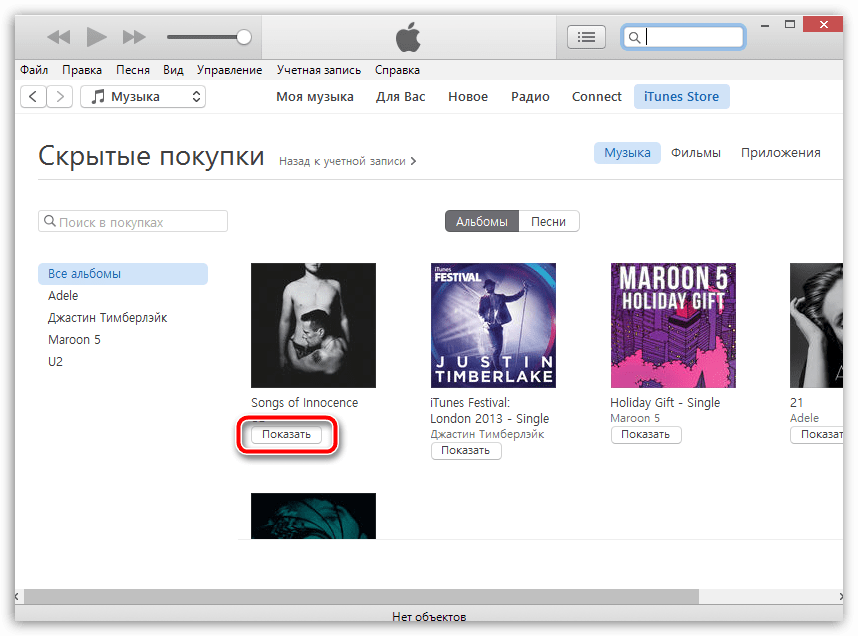 Что делать в такой ситуации, мы рассмотрим далее. Описанная ситуация может произойти при попытке войти в учетную запись после обновления iPhone.
Что делать в такой ситуации, мы рассмотрим далее. Описанная ситуация может произойти при попытке войти в учетную запись после обновления iPhone.
Положение дел
Итак, устройство сообщает «Произошла ошибка подключения к серверу Apple ID». Как устранить ее, рассмотрим поэтапно. Из-за этого из функций телефона можно пользоваться практически только звонками. Сервисы Apple становятся недоступны. К примеру, нельзя воспользоваться App Store.
Кроме того, если устройство выдает сообщение: «Произошла ошибка подключения к серверу Apple ID», iCloud также активировать не удастся. Существует несколько вариантов устранения указанной неполадки.
Учетная запись
Мы видим — произошла ошибка подключения к серверу Apple ID. Необходимо проверить, является ли используемый идентификатор действительным и корректным, то есть работающим в данный момент. Для этого отправляемся на официальный ресурс Apple и указываем данные учетной записи. Если при этом аккаунт не открывается, регистрируем новый.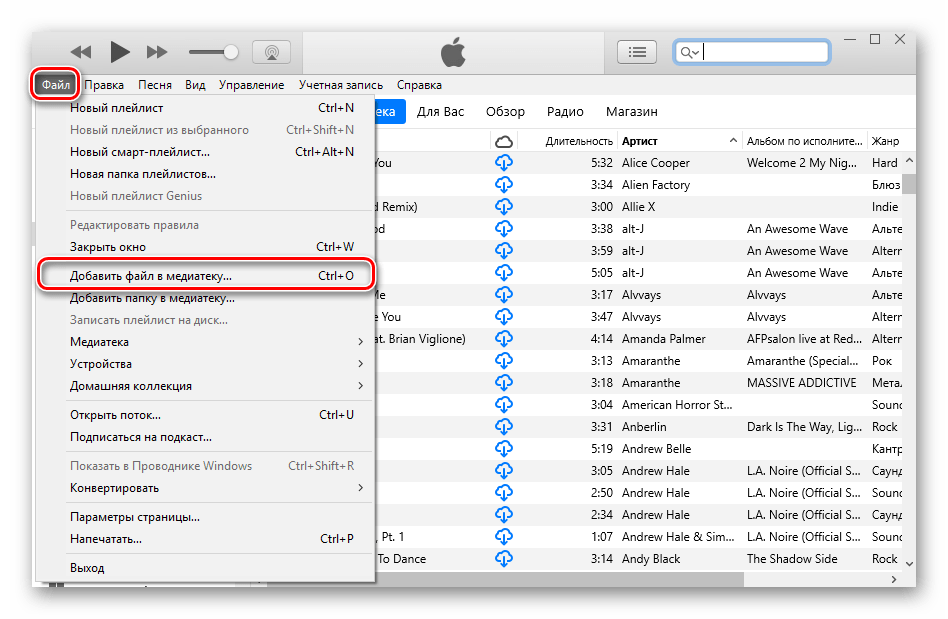
Если учетная запись работает, а сообщение «Произошла ошибка подключения к серверу Apple ID» не пропало, следует найти другую причину сбоя. Отметим, что неполадка может возникнуть на iPhone и iPad.
Проблема может поджидать на этапе активации. Можно попробовать произвести эту операцию через компьютер, применив iTunes. Кроме того, можно пропустить создание ID. Это делается после устройства.
Инструкция
Если на загруженном устройстве возникает надпись «Произошла ошибка подключения к серверу Apple ID», следует обратить внимание на состояние самих фирменных сервисов. В отдельных случаях возникают трудности в их функционировании. Обязательно следует корректно установить время и дату. Когда автоматическое определение невозможно, указываем эти параметры вручную.
На устройстве должна быть последняя версия iOS. Тестовые варианты платформы также могут быть причиной подобного сбоя. В случае использования бета-версий, владелец устройства берет на себя дополнительные риски, поскольку применяет не полностью готовое программное обеспечение.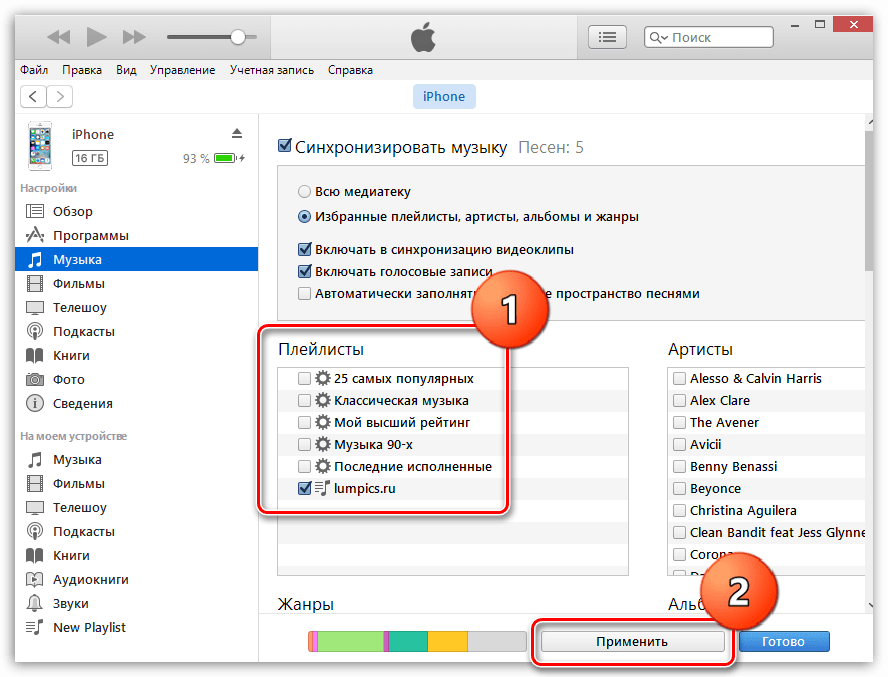 Ошибки в данном случае могут возникать достаточно часто.
Ошибки в данном случае могут возникать достаточно часто.
Также необходимо проверить подключение к Интернету. Иногда соединение может перестать работать и при этом показывать хороший сигнал. Для устранения неполадки можно выйти из Apple ID. Для этого переходим в «Настройки» и выбираем iTunes. Открываем App Store и применяем «Выход».
Далее перезагружаем наше устройство. После этого с использованием собственного идентификатора заново входим в учетную запись. В качестве наиболее радикального средства можно использовать полное удаление данных. Предварительно следует создать копию в iTunes или на персональном компьютере.
Причиной подобных проблем может стать и джейлбрейк. Если предыдущее методы оказались неэффективными, прекращаем его использование. Правильно это сделать можно только посредством восстановления iPhone.
В редких случаях подобный сбой возможен при работе с iTunes. Для его исправления проверяем подключение компьютера к Интернету. Брандмауэр и антивирусы могут запретить доступ к различным серверам Apple.
На время отключаем защиту. Устанавливаем последнюю версию iTunes. Если на персональном компьютере использовалась Apple ID, «отвязываем» ее от приложения.
Для этого запускаем iTunes — в верхнем левом углу нажимаем на «Магазин». Выбираем «Деавторизовать компьютер». Далее перезагружаем ПК. Пробуем еще раз зайти. Вероятно, попытка будет успешной. Основные варианты мы обсудили.
Apple ID или идентификатор – это учётка пользователя, необходимая для доступа к iCloud, AppStore и иным «яблочным» сервисам. Помимо этого, он открывает доступ к абсолютно всем сервисам компании. Для тех, кто не в курсе, логин ID – это всего лишь адрес почты, на который производилась регистрация учетки.
Как создать ID и осуществлять вход с его помощью в различные сервисы – читайте в этом материале.
Этих символов достаточно для доступа к разнообразным сервисам Apple. Чтобы создать новый идентификатор, требуется хорошенько поразмыслить, а не лучше ли продолжать использование текущего?
Запомните! При формировании нового ID, перенос данных и продуктов с прежнего будет невозможным.
Создаем идентификатор Apple ID
Заветные символы генерируются при настраивании нового iOS – девайса либо при первичном входе в iTunes или облако. Еще можно выполнить открытие ресурса Apple в сети и нажать на пункт создания ID.
А вот что потребуется для проведения операции:
- Адрес e-mail (обязательно действующий), чтобы использовать его как пользовательское имя.
- Сложные и надежные символы пароля.
- Реальная дата рождения.
- Три вопроса и ответа для проверки личности.
- Запасной e-mail.
Вся эта информация может понадобиться для сброса символов пароля.
Apple ID вход в учетную запись
Прежде чем войти на девайс либо осуществить вход в iCloud или другой сервис от Apple, применяйте созданный ранее ID и введите пароль. Если все удалось ввести правильно, это откроет следующие возможности:
- Доступ к iCloud для обновления в положенный период личных продуктов на всех iOS – девайсах.

- Используя учётную запись, вход в магазины AppStore, iTunes и другим для получения доступа к прежним покупкам.
- Вход в FaceTime с помощью ID – идентификатора для бесед и обмена смс со знакомыми и близкими.
- Вход в игровой центр для участия игр и отслеживания своих достижений.
- Вход в систему для настроек нового девайса.
Ищем или сбрасываем пароль
Если вы никак не можете вспомнить символы пароля, можно легко их восстановить либо сбросить при помощи инструмента iForgot.com. С целью обеспечения безопасности, Apple сама такую услугу пользователям не предоставляет. Чтобы не допустить противозаконного совершения покупок с использованием вашей кредитки, символы пароля никому не сообщайте.
Одним из преимуществ компании Apple является единая учетная запись iCloud на всех устройствах, которая позволяет связать компьютер, смартфон, планшет и другие гаджеты корпорации в единую экосистему. Учетная запись iCloud дает пользователям доступ к почте, а также к ряду других сервисов компании Apple. Войти в аккаунт iCloud можно не только с устройства «яблочной» корпорации, но и с любого другого компьютера, планшета или смартфона через браузер. В рамках данной статьи рассмотрим, как создать учетную запись iCloud, восстановить от нее пароль, выполнить в нее вход и другие вопросы.
Войти в аккаунт iCloud можно не только с устройства «яблочной» корпорации, но и с любого другого компьютера, планшета или смартфона через браузер. В рамках данной статьи рассмотрим, как создать учетную запись iCloud, восстановить от нее пароль, выполнить в нее вход и другие вопросы.
Как создать учетную запись iCloud
Обычно, учетная запись iCloud создается при активации нового устройства компании Apple, будь то iPhone, iPad, MacBook или другое. Несмотря на это, нет никаких ограничений, чтобы создать учетную запись iCloud, которая напрямую связана с Apple ID, с любого другого устройства. Сделать это можно очень просто через официальный сайт компании Apple:
Выполнив описанные выше действия, вы создадите свою собственную учетную запись iCloud, после чего сможете пользоваться всеми преимуществами сервиса. В частности, компания Apple позволяет пользователям iCloud работать бесплатно в браузере с ее офисными приложениями, такими как Pages, Numbers, Keynote и другие
.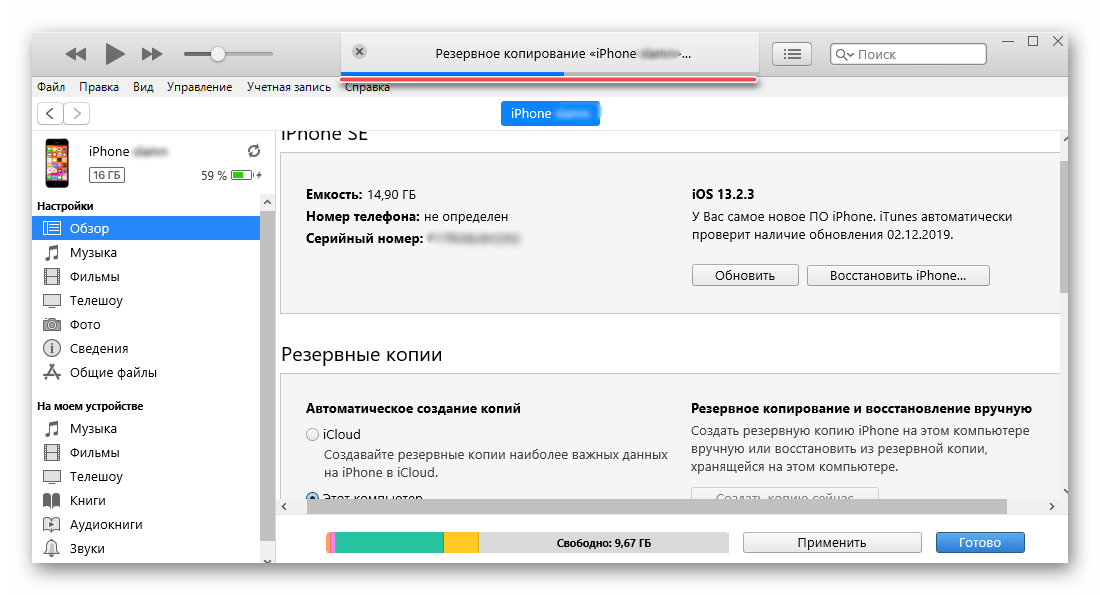
Как войти в учетную запись и почту iCloud с компьютера
Чтобы войти в учетную запись iCloud с компьютера, нужно сделать следующее:
Стоит отметить: Если вам нужно войти в почту iCloud, предварительно ее потребуется создать с Apple-устройства. Если вы не создавали почту на вашем Apple ID с iPhone, iPad или MacBook, войти в нее не получится с компьютера через веб-браузер.
Как восстановить пароль iCloud
Зачастую пользователи забывают пароли, созданные в различных сервисах. Если пользователь зарегистрировался в iCloud, то есть создал свой Apple ID, а потом забыл от него пароль, его можно с легкостью восстановить. Сделать это можно через сайт iCloud следующим образом:
Как сменить учетную запись Apple ID на iPhone или iPad
Еще один вопрос, который связан с iCloud и Apple ID и вызывает много интереса, это смена аккаунта на мобильном устройстве компании Apple – iPhone или iPad. Рассмотрим, как сменить учетную запись:
Напоминаем, что в процессе использования Apple ID, к учетной записи могут быть привязаны банковские карточки для совершения покупок в цифровых магазинах Apple. Не рекомендуем передавать информацию о вашем Apple ID сторонним пользователям.
Не рекомендуем передавать информацию о вашем Apple ID сторонним пользователям.
Иногда пользователи жалуются — логин-пароль правильный, Интернет есть, iTunes обновлен до последней версии, а зайти в свой для загрузки приложений из App Store или для того чтобы послушать Music не выходит. В чём проблема?
Скорее всего, дело в вашем провайдере. Пользователи государственных компаний-поставщиков интернета по технологии ADSL (Ростелеком в России, Белтелеком в Беларуси и др.) периодически сообщают о том, что Apple блокирует их IP-адрес и не «пускает» в мир контента.
Не удается подключиться к iTunes Store. Произошла неизвестная ошибка. Как исправить?
Исправить проблему легко, если у вас есть iPhone или другой смартфон с возможностью раздать Интернет (включить Режим модема) на компьютер. На iPhone:
1
. Зайдите в Настройки
-> Сотовая связь
;
2
. Включите сначала мобильный Интернет (Сотовые данные
), а затем Режим модема
.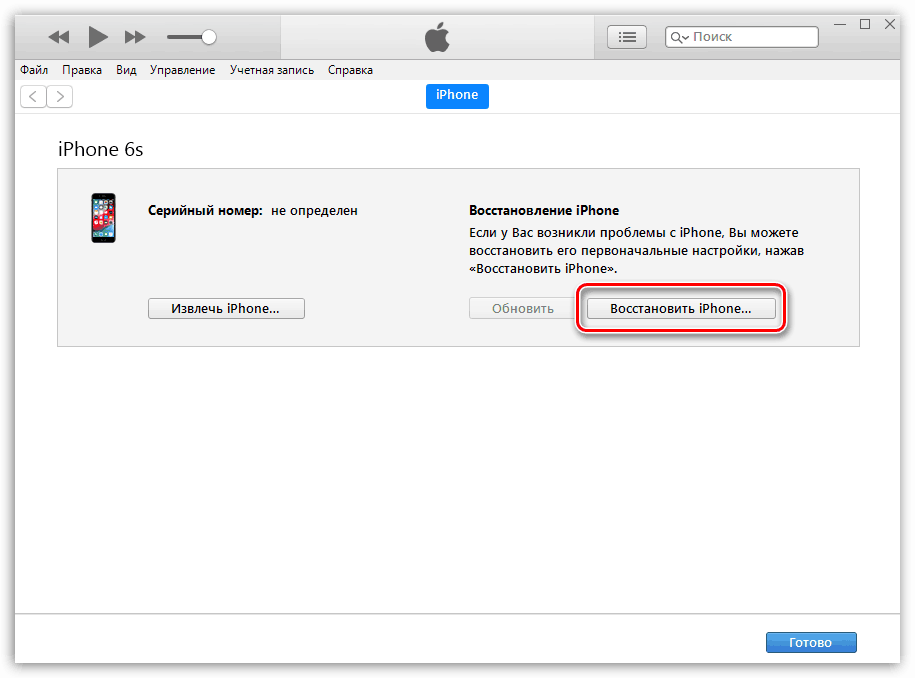 Если раздела Режим модема нет, то попробуйте это исправить при помощи .
Если раздела Режим модема нет, то попробуйте это исправить при помощи .
3
. Подключитесь к вновь созданной сети с компьютера через
а) Wi-Fi (если ваше устройство оснащено модулем беспроводной сети), или;
б) по Bluetooth (включите Bluetooth на смартфоне и компьютере, на iPhone создайте пару, введите код с экрана ПК, затем подключитесь к iPhone с компьютера) или
в) по USB-кабелю (подключите им iPhone к ПК или Mac и выберите на смартфоне вариант USB).
Достаточно зайти в свой Apple ID (для этого хватит и EDGE-соединения). После этого можно избавить себя от неторопливого Интернета и переключаться на привычное скоростное соединение.
Готово — вы вошли в свой аккаунт и теперь знаете, как решать такую проблему в будущем!
Не могу зайти в Apple ID через iTunes на компьютере: решение
Иногда пользователи жалуются — логин-пароль правильный, Интернет есть, iTunes обновлен до последней версии, а зайти в свой Apple ID для загрузки приложений из App Store или для того чтобы послушать Music не выходит.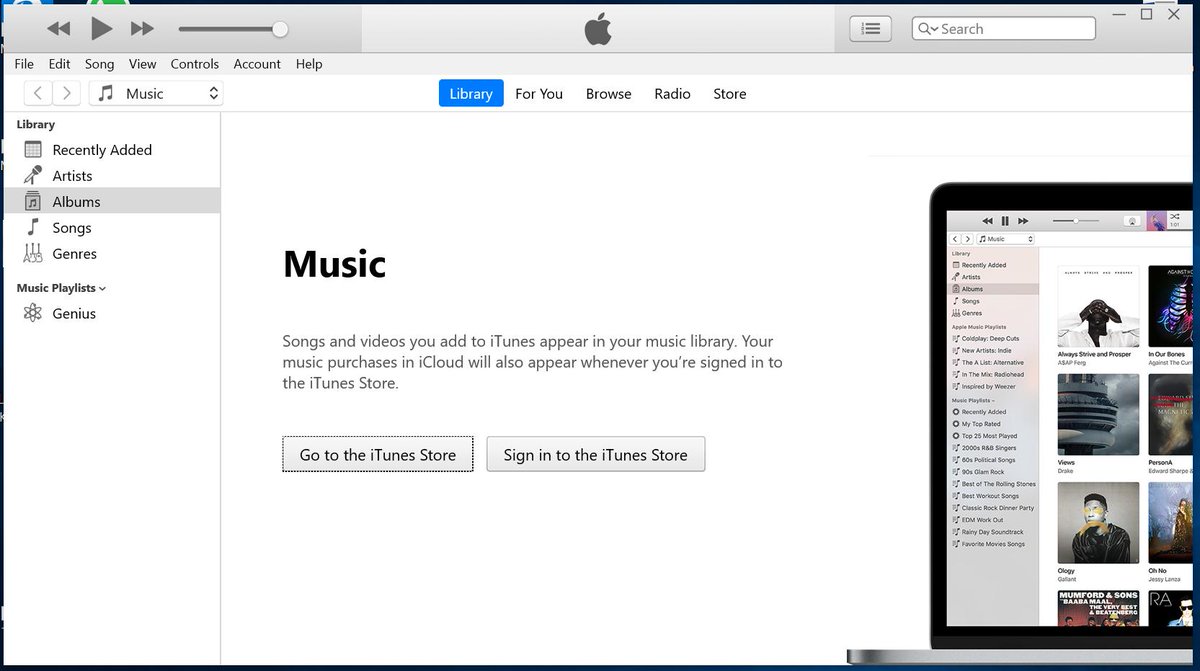 В чём проблема?
В чём проблема?
Скорее всего, дело в вашем провайдере. Пользователи государственных компаний-поставщиков интернета по технологии ADSL (Ростелеком в России, Белтелеком в Беларуси и др.) периодически сообщают о том, что Apple блокирует их IP-адрес и не «пускает» в мир контента.
Не удается подключиться к iTunes Store. Произошла неизвестная ошибка. Как исправить?
Исправить проблему легко, если у вас есть iPhone или другой смартфон с возможностью раздать Интернет (включить Режим модема) на компьютер. На iPhone:
1. Зайдите в Настройки -> Сотовая связь;
2. Включите сначала мобильный Интернет (Сотовые данные), а затем Режим модема. Если раздела Режим модема нет, то попробуйте это исправить при помощи этой инструкции.
3. Подключитесь к вновь созданной сети с компьютера через
а) Wi-Fi (если ваше устройство оснащено модулем беспроводной сети), или;
б) по Bluetooth (включите Bluetooth на смартфоне и компьютере, на iPhone создайте пару, введите код с экрана ПК, затем подключитесь к iPhone с компьютера) или
в) по USB-кабелю (подключите им iPhone к ПК или Mac и выберите на смартфоне вариант USB).
Достаточно зайти в свой Apple ID (для этого хватит и EDGE-соединения). После этого можно избавить себя от неторопливого Интернета и переключаться на привычное скоростное соединение.
Готово — вы вошли в свой аккаунт и теперь знаете, как решать такую проблему в будущем!
Смотрите также:
5 вариантов как разблокировать iPhone, если был забыт пароль
Купертиновцы помогают компании Apple каждый год оправдывать статус техногиганта, который тщательно заботится о данных своих клиентов. Уже несколько лет они работают с биометрическими способами авторизации — отпечатками пальцев и FaceID. Но что же делать, если из-за какой-то причины невозможно ими воспользоваться, и стоит остро вопрос, как разблокировать Айфон, если забыли пароль. О легальных методах разлочки iPhone — дальше в статье.
Разблокировать Айфон через iCloud
После 9 неправильных попыток ввести пароль iOS заблокирует смартфон, чтобы не допустить взломщиков к конфиденциальным данным. Разблокировать Айфон можно с помощью iCloud.
Важно: Этот вариант работает, если пользователь знает свой Apple ID, помнит дополнительную почту и ответы на секретные вопросы. Также понадобится доступ к интернету через ПК или другой смартфон.
Как разблокировать Айклауд успешно, если на Айфоне включена опция «Найти телефон» и имеется бекап.
Алгоритм действий в данной ситуации:
- зайти на iCloud.com;
- ввести Apple ID;
- перейти во «Все устройства» и выбрать нужный гаджет;
- выбрать подпункт «Стереть».
iPhone заработает без пароля, но на нем не будет никаких данных. Резервная копия вернет все, что было на смартфоне, меньше, чем через полчаса. Ее устанавливают через iTunes.
Читайте также: Как перенести контакты с айфона на айфон — 2 легких способа
Сброс счетчика неверных попыток
Способ позволяет вспоминать пароль неограниченное количество раз. Если после N-ой попытки Айфон заблокировался, это временно. Достаточно просто обнулить счетчик попыток — и все снова заработает.
Способ, как сбросить пароль на Айфон, предназначен для телефонов старше iPhone X, у которых нет возможности воспользоваться FaceID для разблокировки. Нужно будет:
- Подключить смартфон через шнур к своему ПК со включенным iTunes.
- Зайти в подменю «Устройства» и выбрать подпункт «Синхронизировать с».
- Теперь счетчик обнулится. Достаточно ввести нужную комбинацию — и смартфон заработает.
Важно! Сбросить счетчик через Hard Reset невозможно! Нужно помнить свой пароль, иначе смартфон превратится в кирпич. Также не получится подключить его к чужому ПК, так как для этого нужно подтвердить соединение. А это невозможно сделать из-за заблокированного экрана.
Важно: Как перенести контакты с iPhone на Android: инструкция из 10 пунктов
Как разблокировать Айфон без пароля в режиме восстановления
Способ подойдет тем, кто знает свой логин с паролем в Apple ID. Делая анлок без этих сведений со включенным «Найти телефон», легко превратить Айфон в кирпич. Сервисные центры его не спасут.
Алгоритм действий:
- Отключить смартфон и подсоединить его к ПК.
- Запустить iTunes на ПК или ноутбуке. Кликнуть «Восстановить iPhone». На устройствах с macOS Catalina 10.15 и младше достаточно открыть Finder.
- Проверить обновления и следовать всем последующим инструкциям.
- На следующем экране следует выбрать «Восстановить». Смартфон удалит все хранимые на нем данные.
- Теперь следует подождать, пока установится актуальная прошивка. Останется настроить его, как новый телефон.
Важно: На некоторых айфонах после процедуры светится ошибка 3004 (не получилось восстановить iPhone). Не стоит переживать, все исправимо! Для исправления достаточно выйти со всех браузеров и поставить по умолчанию Internet Explorer.
Если прошивка была скачана заранее, то при нажатии на «Восстановить Айфон» в Айтюнс необходимо зажимать Shift. Вследствие этого появится окно для введения пути к нужному файлу.
Полезно узнать: Как сделать скрин экрана на iPhone? 7 способов с пошаговой инструкцией
Установка новой прошивки на Iphone, если забыли пароль
В случае, если разблокировка Айфон через Айтюнс не помогла, следует попробовать использовать Hard Reset.
Будет интересно: Apple iPhone 8, iPhone 8 Plus и iPhone X: что нужно знать о новинках, где можно купить и какая цена смартфонов
Специальные программы для разблокировки Айфона
В случае, если на заблокированном телефоне стоит джейлбрейк, то ему не подойдут предложенные выше способы. Они созданы, чтобы установить прошивку от производителя на чистый смартфон. Такой Unlock не подходит для данного телефона, так как там уже стоит неофициальная прошивка.
Чтобы разблокировать Jailbreak-устройство без пароля, нужно загрузить на компьютер приложение Semi-Restore. Оно не будет работать, если айфон будет без OpenSSH и Cydia. Они есть? Отлично, тогда всё пройдет гладко.
После этого алгоритм действий будет такой:
- Скачать приложение на ПК ( например на DELL G3 3579 или MacBook Pro Touch Bar 13″ 1Tb).
- Подключить мобильный телефон через шнур.
- Включить приложение и кликнуть на иконку SemiRestore, после чего iPhone очистится.
- Дождаться перезагрузки и скачать данные с облака обратно.
Полезно узнать: Восстановленный iPhone (refurbished): чем он отличается от б/у и 4 критерия проверки на подделку
Не нужно переживать, если не знаете, что делать, если забыли пароль от Айфона, а зайти через FaceID или отпечатки пальцев невозможно. Починить можно все, используя алгоритмы и инструкции, предложенные выше.
iTunes не удалось подключиться к iTunes Store: неизвестная ошибка 306…
…Намедни попросили меня помочь решить
загадочную (очередную!..) iTunes-проблему.
Итак, дано:
–
ноутбук Toshiba с
Windows 7 «на
борту»;
– доступ в Интернет с помощью 3G USB-модема
Huawei.
Программа iTunes установлена корректно и
запускается без проблем.
Но при попытке подключиться к iTunes Store
появляется диалоговое окно iTunes с сообщением «iTunes не удалось
подключиться к iTunes Store. Произошла неизвестная ошибка (306).
Убедитесь, что Ваше сетевое соединение активно, и повторите попытку»:
Начинаем искать решение проблемы.
Диагностика
iTunes вывела сообщение «Защищенная ссылка на iTunes Store не
прошла проверку», но выявить проблему не помогла:
Вирусы на
ПК (как ни странно!..)
отсутствуют.
Антивирус и брандмауэр не блокируют на
данном ПК подключение iTunes
к веб-ресурсам Большого-Брата-Яблочного-Огрызка (phobos.apple.com,
deimos3.apple.com, albert.apple.com, gs.apple.com,
itunes.apple.com, ax.itunes.apple.com,
evintl-ocsp.verisign.com, evsecure-ocsp.verisign.com и др.).
Проверяю
hosts-файл, не блокирует ли
он доступ к вышеуказанным ресурсам Большого-Брата-Яблочного-Огрызка.
Нет, всё в норме.
Запускаем
веб-браузер и пробуем
подключиться к веб-ресурсам phobos.apple.com,
deimos3.apple.com, albert.apple.com, gs.apple.com,
itunes.apple.com, ax.itunes.apple.com.
Подключение осуществляется без явных
проблем.
Очевидно, что-то с сетевыми настройками.
Нажимаем Пуск –> Панель управления –>
Свойства обозревателя;
– в окне Свойства: Интернет
открываем вкладку Подключения;
– в разделе Настройка параметров
локальной сети нажимаем кнопку Настройка сети;
– в окне Настройка параметров локальной
сети в разделе Прокси-сервер снимаем флажок Использовать
прокси-сервер для локальных подключений –> OK –> OK.
Пробуем зайти в iTunes Store.
Проблема решена!..
Что делать, если забыл пароль от айфона: инструкция по разблокировке
https://ria.ru/20201224/razblokirovka-1590773881.html
Что делать, если забыл пароль от айфона: инструкция по разблокировке
Что делать, если забыл пароль от айфона: инструкция по разблокировке — РИА Новости, 24.12.2020
Что делать, если забыл пароль от айфона: инструкция по разблокировке
Что делать, если забыл пароль от айфона — вопрос, который может поставить в тупик любого владельца продукции Apple. Решения проблемы — в материале РИА Новости. РИА Новости, 24.12.2020
2020-12-24T15:57
2020-12-24T15:57
2020-12-24T15:57
общество
технологии
apple
apple ios
itunes
apple iphone
/html/head/meta[@name=’og:title’]/@content
/html/head/meta[@name=’og:description’]/@content
https://cdnn21.img.ria.ru/images/07e4/0a/0d/1579655303_0:1:1640:924_1920x0_80_0_0_c8a74c605dd618d43957aa1df5910ba5.jpg
МОСКВА, 24 дек — РИА Новости. Что делать, если забыл пароль от айфона — вопрос, который может поставить в тупик любого владельца продукции Apple. Решения проблемы — в материале РИА Новости.Как разблокировать iPhone через iTunesСпециальная программа для владельцев продукции Apple может помочь в случае с забытым паролем от гаджета. Для этого не нужна консультация специалиста или поход в сервисный центр.Если забыл пароль от айфона, достаточно:C помощью удаленного сервиса iCloudЕсли на телефоне установлен iCloud и включена передача данных по беспроводной сети, то можно восстановить гаджет с помощь личного аккаунта, когда забыл пароль на айфоне. Для этого нужно:После окончания процесса настройки обнулятся и вопрос «как восстановить пароль на айфоне» отпадет сам собой.Сброс счетчика неверных попытокЕсли настроена синхронизация с компьютером через ITunes, то можно разблокировать айфон при помощи сброса счетчика неверных попыток ввода. Способ подходит, если пароль не забыт, а до следующей попытки ввода на экране отображаются не минуты, а часы и дни.Алгоритм действий следующий:Отметим, что если ранее айфон не синхронизировался с ПК, то сбросить счетчик не получится.Режим восстановления для разблокировки iPhone, если забыл парольОбнулить настройки телефона можно в режиме Recovery Mode. Это еще один ответ на вопрос, что делать, если забыл пароль от айфона. В Recovery Mode гаджет произведет откат к точке восстановления.Для этого потребуется:Важно: если при установке новой прошивки появится ошибка 3004, закройте все браузеры и сделайте Internet Explorer браузером по умолчанию.Отметим, что для моделей Айфон 8 и выше режим восстановления запускается по-другому. Смартфон нужно выключить и подсоединить к компьютеру, затем быстро зажать и отпустить кнопку прибавления звука, а после ту же операцию проделать с клавишей снижения громкости. В конце нужно зажать кнопку «Питание», и режим Recovery Mode запустится.Установка новой прошивки через DFU режим на iPhone, если забыл парольЗапустить айфон можно и с помощью режима DFU. Правда, в этом случае он вернется к заводскому состоянию и информацию придется восстанавливать с нуля.Потребуется:Пример, как перевести iPhone X в режим восстановления DFUАйфон 10-ой модели при забытом пароле можно восстановить следующим образом:После этого можно выполнить те же действия, что и в режиме Recovery Mode: установить новую прошивку.Что делать, если ничего не помогает?Если доступа к компьютеру с авторизованным Айтюнс нет, то можно воспользоваться сторонними приложениями для восстановления заблокированного iPhone, такими как iMyFone LockWiper или 4uKey. Первая проводит восстановление через режим DFU, подменяя собой iTunes, а вторая позволяет без iTunes сбросить айфон до заводских настроек и установить прошивку.Если ничего не помогает, остается обратиться к профессионалам — в сервисном центре знают, что делать, если забыл пароль на айфоне. Во время визита при себе нужно иметь документы, подтверждающие право владения IPhone. Только в таком случае специалисты смогут рассказать, как разблокировать айфон, если забыл пароль.Почему iPhone может быть заблокированБлокировка айфона возможна, если:
https://ria.ru/20201218/android-1589851135.html
https://ria.ru/20200916/tsena-apple-one-1577306019.html
https://ria.ru/20190131/1550188142.html
https://ria.ru/20201223/apple-1590527595.html
https://ria.ru/20201220/whatsapp-1590078164.html
https://ria.ru/20201210/razryazhenie-1588521794.html
https://ria.ru/20201207/fotografiya-1587664447.html
РИА Новости
7 495 645-6601
ФГУП МИА «Россия сегодня»
https://xn--c1acbl2abdlkab1og.xn--p1ai/awards/
2020
РИА Новости
7 495 645-6601
ФГУП МИА «Россия сегодня»
https://xn--c1acbl2abdlkab1og.xn--p1ai/awards/
Новости
ru-RU
https://ria.ru/docs/about/copyright.html
https://xn--c1acbl2abdlkab1og.xn--p1ai/
РИА Новости
7 495 645-6601
ФГУП МИА «Россия сегодня»
https://xn--c1acbl2abdlkab1og.xn--p1ai/awards/
https://cdnn21.img.ria.ru/images/07e4/0a/0d/1579655303_204:0:1436:924_1920x0_80_0_0_1c6526081ab77c9c364327737d8705ca.jpg
РИА Новости
7 495 645-6601
ФГУП МИА «Россия сегодня»
https://xn--c1acbl2abdlkab1og.xn--p1ai/awards/
РИА Новости
7 495 645-6601
ФГУП МИА «Россия сегодня»
https://xn--c1acbl2abdlkab1og.xn--p1ai/awards/
общество, технологии, apple, apple ios, itunes, apple iphone
МОСКВА, 24 дек — РИА Новости. Что делать, если забыл пароль от айфона — вопрос, который может поставить в тупик любого владельца продукции Apple. Решения проблемы — в материале РИА Новости.
Как разблокировать iPhone через iTunes
Специальная программа для владельцев продукции Apple может помочь в случае с забытым паролем от гаджета. Для этого не нужна консультация специалиста или поход в сервисный центр.
Если забыл пароль от айфона, достаточно:
1
Подключить смартфон к компьютеру с помощью кабеля и запустить iTunes.
2
Для перезапуска на 8 модели Айфона и более новых версиях необходимо нажать и резко отпустить кнопку прибавления громкости, а затем то же самое проделать с кнопкой убавления звука. После этого важно задержать кнопку включения, пока не появится экран режима восстановления со значком программы. Если iPhone 7 и 7 Plus — нужно одновременно нажать боковую кнопку и кнопку увеличения громкости звука. На Айфоне 6s — зажать кнопку «Домой» и верхнюю или боковую клавишу.
3
Выбрать «восстановить телефон» в появившемся окне.
4
Если ранее сохранялись резервные копии системы, то после загрузки телефон предложит вам их применить. Нужно согласиться.
5
После разблокировки Iphone нужно вновь настроить его как при самом первом включении и можно пользоваться.
18 декабря 2020, 10:50НаукаСтало известно, сколько лет будут обновляться новые Android-смартфоны
C помощью удаленного сервиса iCloud
Если на телефоне установлен iCloud и включена передача данных по беспроводной сети, то можно восстановить гаджет с помощь личного аккаунта, когда забыл пароль на айфоне. Для этого нужно:
1
Открыть в браузере официальный сайт iCloud и авторизоваться.
2
Перейти на вкладку «Найти iPhone».
3
Найти заблокированное устройство.
4
Кликнуть на «Стереть».
5
Подтвердить выбор, указав в предложенной форме пароль к Apple ID, и нажать «Готово».
После окончания процесса настройки обнулятся и вопрос «как восстановить пароль на айфоне» отпадет сам собой.
16 сентября 2020, 11:13НаукаЗа сервис Apple One россияне заплатят в три раза меньше американцев
Сброс счетчика неверных попыток
Если настроена синхронизация с компьютером через ITunes, то можно разблокировать айфон при помощи сброса счетчика неверных попыток ввода. Способ подходит, если пароль не забыт, а до следующей попытки ввода на экране отображаются не минуты, а часы и дни.
Алгоритм действий следующий:
1
Подсоединить устройство к компьютеру через кабель.
2
Открыть Айтюнс и найти пункт «Устройства». В новом окне нужно нажать кнопку «Синхронизировать».
3
После синхронизации iPhone с ПК блокировка пароля отключится и можно будет ввести пароль.
Отметим, что если ранее айфон не синхронизировался с ПК, то сбросить счетчик не получится.
31 января 2019, 13:25
Найден способ взломать iPhone по номеру телефона
Режим восстановления для разблокировки iPhone, если забыл пароль
Обнулить настройки телефона можно в режиме Recovery Mode. Это еще один ответ на вопрос, что делать, если забыл пароль от айфона. В Recovery Mode гаджет произведет откат к точке восстановления.
Для этого потребуется:
1
Выключить гаджет.
2
Удерживая кнопку «Домой», подключить смартфон к компьютеру с помощью кабеля.
3
Запустить Айтюнс и выбрать в предложенном списке подключенный айфон.
4
Выбрать «Восстановить» и выбрать версию iOS для установки.
5
Дождаться, когда процесс будет завершен.
Важно: если при установке новой прошивки появится ошибка 3004, закройте все браузеры и сделайте Internet Explorer браузером по умолчанию.
23 декабря 2020, 11:44НаукаApple выпустила взломанные версии iPhone
Отметим, что для моделей Айфон 8 и выше режим восстановления запускается по-другому. Смартфон нужно выключить и подсоединить к компьютеру, затем быстро зажать и отпустить кнопку прибавления звука, а после ту же операцию проделать с клавишей снижения громкости. В конце нужно зажать кнопку «Питание», и режим Recovery Mode запустится.
Установка новой прошивки через DFU режим на iPhone, если забыл пароль
Запустить айфон можно и с помощью режима DFU. Правда, в этом случае он вернется к заводскому состоянию и информацию придется восстанавливать с нуля.
1
Выключить устройство.
2
Зажать и подержать кнопки «Питание» и «Домой» (для айфонов 7 и новее — «Питание» и кнопки понижения громкости).
3
Отпустить «Питание» и, удерживая «Домой», подключить смартфон к компьютеру кабелем.
4
Дождаться отображения логотипа iTunes на телефоне и запустить одноименную программу на ПК.
5
Когда на экране появится сообщение о том, что телефон подключился в режиме восстановления, нужно нажать «ОК».
6
Подтвердить свое решение, нажав «Восстановить iPhone».
20 декабря 2020, 01:16
Эксперт дал совет по переносу старых чатов WhatsApp на новый смартфон
Пример, как перевести iPhone X в режим восстановления DFU
Айфон 10-ой модели при забытом пароле можно восстановить следующим образом:
1
Подключить гаджет к компьютеру кабелем.
2
Зажать «Питание» и кнопки понижения громкости. Через 10 секунд отпустить «Питание» и подержать кнопки понижения громкости еще 10-15 секунд.
3
Если экран гаджета стал темным, то режим DFU включен.
После этого можно выполнить те же действия, что и в режиме Recovery Mode: установить новую прошивку.
10 декабря 2020, 01:12
Названы настройки-невидимки, которые разряжают смартфон
Что делать, если ничего не помогает?
Если доступа к компьютеру с авторизованным Айтюнс нет, то можно воспользоваться сторонними приложениями для восстановления заблокированного iPhone, такими как iMyFone LockWiper или 4uKey. Первая проводит восстановление через режим DFU, подменяя собой iTunes, а вторая позволяет без iTunes сбросить айфон до заводских настроек и установить прошивку.
Если ничего не помогает, остается обратиться к профессионалам — в сервисном центре знают, что делать, если забыл пароль на айфоне. Во время визита при себе нужно иметь документы, подтверждающие право владения IPhone. Только в таком случае специалисты смогут рассказать, как разблокировать айфон, если забыл пароль.
Почему iPhone может быть заблокирован
Блокировка айфона возможна, если:
1
Забыт пароль для разблокировки телефона.
2
IPhone заблокирован по оператору мобильной связи. Такое устройство называется залоченный iPhone и может работать лишь с SIM-картой одного определенного мобильного оператора.
3
Активирован iCloud Activation Lock (запрашивает Apple ID).
7 декабря 2020, 08:00НаукаСнимаем на смартфон правильно: простые правила создания красивых фото
Как перевести iPhone 7 и iPhone 7 Plus в режим DFU
С выходом iPhone 7 и появлением сенсорной кнопки Home, которая не реагирует на нажатия, если смартфон выключен, процедуры принудительной перезагрузки и ввода устройства в режим DFU поменяли свои стандартные инструкции. О том, как все-таки перевести iPhone 7 и iPhone 7 Plus в режим DFU, — в нашем материале.
Режим DFU (Device Firmware Update) — это низкоуровневый режим обновления прошивки устройства. Он относится к аварийным и распознается iTunes при подключении девайса к компьютеру как режим восстановления. В этом случае iPhone работает без загрузки оболочки системы, поэтому аппарат не реагирует на нажатие клавиш и не включает дисплей. В отличие от Recovery Mode, в котором на экране отображен значок iTunes и кабеля. DFU используется для обновления или восстановления прошивки устройства только в тех случаях, когда стандартные средства для такой операции уже не подходят. В некоторых случаях этот режим помогает исправить мелкий программный сбой и позволяет заново загрузиться в штатном режиме.
В целом инструкция по вводу iPhone в режим DFU не особо изменилась, за исключением поменявшейся клавиши, участвовавшей в процедуре. Для перехода в DFU на iPhone 7 и iPhone 7 Plus нужно выполнить описанные ниже действия:
- Подключите устройство к компьютеру и запустите iTunes.
- Выключите iPhone. Для этого нужно зажать кнопку блокировки экрана и свайпнуть вправо появившийся ползунок выключения.
- Зажмите кнопки Power и Громкость (-) и удерживайте их в течение 10 секунд.
- Отпустите кнопку Power, но продолжайте удерживать Громкость (-) до тех пор, пока iTunes не выдаст сообщение о входе в режим восстановления.
В режиме DFU на экране устройства не должно появиться лого Apple или iTunes — если это произошло, значит последовательность действий была неправильной или при вводе произошел сбой. В этом случае нужно просто повторить все действия, описанные в инструкции.
Чтобы выйти из режима DFU и вернуть работоспособность смартфону:
- Зажмите и удерживайте в течение 10 секунд кнопки Громкость (-) и Power
- Кратковременно нажмите кнопку Power, отпустив при этом Громкость (-). На дисплее должно появиться лого Apple, после чего устройство загрузится в нормальном режиме.
В нашем блоге вы всегда можете найти полезную информацию от специалистов сервисного центра UiPservice. Пожалуй, лучшего сервисного центра Apple в Киеве.
Что случилось с iTunes? — Служба поддержки Apple
В macOS Catalina ваша медиатека iTunes теперь доступна в приложениях Apple Music, Apple TV, Apple Books и Apple Podcasts. А Finder — это то место, где вы можете управлять и синхронизировать контент на своем iPhone, iPad и iPod touch.
Теперь есть приложение для каждого типа носителя
В macOS Catalina ваша музыка, видео, подкасты и аудиокниги организованы в отдельные приложения — приложение Apple Music, приложение Apple TV, приложение Apple Podcasts и приложение Apple Books.Вы также можете получить доступ к своим покупкам в iTunes Store в этих приложениях.
Если у вас есть ПК, вы можете продолжать использовать iTunes для Windows для управления медиатекой, совершения покупок и ручной синхронизации и управления вашим iPhone, iPad или iPod touch.
Используйте Finder для синхронизации и управления iPhone, iPad и iPod touch
Finder — это новое место для резервного копирования, обновления или восстановления вашего iPhone, iPad и iPod touch.Просто подключите свое устройство к Mac, и оно появится на боковой панели Finder. И вы можете легко перетаскивать файлы на свое устройство.
Используйте Finder для управления своими устройствами.
Обновите свою медиатеку iTunes
После обновления до macOS Catalina просто откройте приложение Apple Music или Apple TV, чтобы использовать свою медиатеку iTunes в новых приложениях.У вас есть несколько библиотек iTunes? Узнайте, как переключаться между ними в macOS Catalina.
Если вы сначала откроете приложение Apple Podcasts или Apple Books, вы не увидите никаких медиафайлов, пока не откроете приложение Apple Music или Apple TV.
Вот что нужно знать
- Приложения Apple Music и Apple TV читают содержимое вашей медиатеки iTunes, поэтому не удаляйте медиатеку iTunes.
- Если вы открываете приложение Apple Music и не видите все обложки альбомов, оставьте приложение Apple Music открытым, чтобы можно было завершить загрузку обложек альбомов.
- Если вы ранее использовали несколько библиотек iTunes, ваши аудиокниги импортируются в библиотеку Apple Books, а подкасты импортируются в библиотеку Apple Podcasts на вашем компьютере.
Где мои медиа?
Здесь вы можете найти всю свою мультимедийную коллекцию, получить доступ к покупкам в iTunes Store и синхронизированным библиотекам.
Вся ваша музыка теперь в приложении Apple Music
Приложение Apple Music — это место, где вы можете найти всю свою музыку, включая музыку, которую вы импортировали в iTunes, купленную в iTunes Store, а также списки воспроизведения и интеллектуальные списки воспроизведения, созданные в iTunes.А если вы подпишетесь на Apple Music, вы сможете транслировать и загружать миллионы песен, а также получать доступ ко всей своей музыкальной библиотеке на всех своих устройствах.
Изучите приложение Apple Music.
Ищете iTunes Store?
Если вы не видите iTunes Store на боковой панели, вот как его найти:
- Откройте приложение Apple Music.
- В строке меню выберите «Музыка»> «Настройки».
- Перейдите на вкладку «Общие» и выберите iTunes Store.
- Нажмите ОК.
Все, что вы смотрите, теперь в приложении Apple TV
Приложение Apple TV — это новый дом для всех ваших фильмов, телешоу и домашних видео, включая ваши покупки в iTunes.Просматривайте фильмы и телешоу, которые вы можете покупать, брать напрокат и подписываться только на те каналы, которые хотите смотреть. А вскоре вы сможете открывать для себя новых фаворитов с Apple TV +.
Откройте для себя приложение Apple TV.
Найдите подкасты в приложении Apple Podcasts
Найдите все шоу, на которые вы подписаны или добавили в iTunes, в приложении Apple Podcasts.Продолжайте слушать свои любимые выпуски подкастов. И откройте для себя новые шоу, которые могут вам понравиться, на основе тех, которые вы уже слушаете.
Слушайте с приложением Apple Podcasts на вашем iPhone или iPad.
Слушайте с приложением Apple Podcasts на Mac.
Слушайте аудиокниги в приложении Apple Books
Найдите свои аудиокниги, в том числе те, которые вы приобрели в iTunes, в приложении Apple Books.Находите новые книги для чтения в книжном магазине. Или купите аудиокниги в новом магазине аудиокниг, чтобы слушать их на ходу.
Оцените приложение Apple Books.
Дата публикации:
Насколько популярны песни Let’s Go Brandon?
В октябре 2021 года ряд консервативных комментаторов и веб-сайты хвастались популярностью песни под названием «Let’s Go Brandon» (эвфемизм для «F * ck Joe Biden»), утверждая, что она «взлетела» на вершину рейтинга. Чарты iTunes.Другие преувеличивали популярность этой песни, ложно утверждая, что это песня №1 в Америке или песня №1 в Apple Music.
Песня «Let’s Go Brandon» — не песня №1 в Америке и не песня №1 в Apple Music. Одна песня «Let’s Go Brandon» (несколько исполнителей выпустили песни с таким названием) действительно достигла вершины чарта iTunes по продажам цифровых песен.
Но что именно это означает? Насколько популярна эта песня? А какой сейчас номер?1 песня в Америке?
Продажи цифровой музыки падают уже много лет
16 октября 2021 года Fox News сообщила, что песня Лозы Александра «Let’s Go Brandon» достигла вершины чарта iTunes. Песня Александра некоторое время удерживала эту позицию, а затем была заменена другой песней Брайсона Грея «Let’s Go Brandon». Хотя это, безусловно, достижение, которым должен гордиться любой музыкант, некоторые люди казались немного сбитыми с толку относительно того, что «Нет. 1 в iTunes »на самом деле означал и начал утверждать, что« Поехали, Брэндон »- это« номер ».1 песня »в Америке.
Эта путаница, по-видимому, основана на том факте, что продажи цифровой музыки больше не являются лучшим показателем популярности песни. С ростом потоковых сервисов, таких как Spotify и собственный сервис Apple Apple Music, продажи цифровой музыки неуклонно снижались в течение почти десятилетия. По данным Ассоциации звукозаписывающей индустрии Америки, продажи цифровых синглов упали с 1,4 миллиарда. продажи в 2012 году до 257 миллионов в 2020 году. Это снижение более чем на 80%.
Песня № 1 в Америке?
Billboard 100 отслеживает самую популярную музыку в стране, подсчитывая количество потоков, продаж и прослушиваний на радио. На момент написания этой статьи 29 октября 2021 года самой популярной песней в Америке была «Easy on Me» Адель. По данным Billboard, «Easy on Me» Адель набрала 65 миллионов просмотров радиопередач, 53,9 миллиона трансляций в США и было продано 74 000 загрузок в течение первой недели отслеживания.
Хотя это не No.1 в Америке песня Лозы Александера «Let’s Go Brandon» действительно появилась в Billboard Hot 100. Песня дебютировала под номером 45 в Billboard Hot 100 и возглавила два других чарта Billboard по «Rap Digital Song Sales» и « Продажа цифровых песен в стиле R & B / Hip-Hop ». Согласно Billboard, за первую неделю у песни было «1,2 миллиона прослушиваний в США и продано 35 200 скачиваний». Для сравнения: «Let’s Go Brandon» имеет примерно на 50 миллионов меньше потоков и на 40 000 загрузок меньше, чем у No.1 песня в Америке.
Песня № 1 в Apple Music?
Некоторых пользователей социальных сетей (и журналистов) также смутил тот факт, что Apple Music и iTunes — это две разные службы. Если песня находится на вершине iTunes, это не значит, что она находится на вершине Apple Music.
iTunes — это медиатека и цифровой магазин, где люди могут покупать песни и альбомы. Apple Music — это потоковая служба, в которой люди платят подписку, чтобы слушать все песни из каталога Apple Music.Как отмечалось выше, значительно большее количество людей слушают музыку через потоковую службу подписки, чем покупают и скачивают отдельные песни.
Песня с наибольшим количеством потоков в Apple Music, опять же, «Easy on Me» Адель. На момент написания этой статьи в сотне лучших песен Apple Music нет версий «Let’s Go Brandon».
Источники:
«Другой рэп« Let’s Go Brandon »возглавил чарт Apple Music». Вашингтонский экзаменатор, 26 окт.2021 г., https://www.washingtonexaminer.com/news/another-lets-go-brandon-rap-tops-apple-music-chart.
«Рэпер» Let’s Go Brandon «Брайсон Грей Ботс Адель занял первое место с запрещенной песней против Байдена». New York Post, 27 октября 2021 г., https://nypost.com/2021/10/27/lets-go-brandon-rapper-bryson-grays-banned-anti-biden-song-is-no-1/.
Тайное, Адриан. «Десятилетие синглов ITunes убило музыкальную индустрию». CNNMoney, 25 апреля 2013 г., https://money.cnn.com/2013/04/25/technology/itunes-music-decline/index.html.
«Цифровые технологии приходят в упадок: Apple отказывается от ITunes, но заботятся ли меломаны?» Pittsburgh Post-Gazette, https://www.post-gazette.com/business/tech-news/2019/06/18/apple-itunes-music-lovers-wont-miss/stories/201
0022. По состоянию на 29 октября 2021 г.
Карп, Ханна. «Apple ITunes видит резкое падение продаж музыки». Wall Street Journal, 24 октября 2014 г. www.wsj.com, https://online.wsj.com/articles/itunes-music-sales-down-more-than-13-this-year-1414166672.
Кейзер, Грегг.«Конец музыкальных продаж ITunes неизбежен». Computerworld, 13 мая 2016 г., https://www.computerworld.com/article/3070416/the-end-of-itunes-music-sales-is-inevitable.html.
Ким, Евгений. «Причина, по которой Apple нуждается в сервисе потоковой передачи музыки, объяснена в одной таблице». Business Insider, https://www.businessinsider.com/apple-itunes-music-download-revenue-declining-2015-6. По состоянию на 29 октября 2021 г.
Ли, Майкл. «Поехали, Брэндон!» Поднимается из мема социальных сетей на вершину чартов ITunes.Fox News, 16 октября 2021 г., https://www.foxnews.com/entertainment/anti-biden-lets-go-brandon-song-tops-itunes-hip-hop-chart.
«Let’s Go Brandon» стала песней номер один в хип-хоп-чарте ITunes ». McKinnon Broadcasting, 25 октября 2021 г., https://www.kusi.com/lets-go-brandon-becomes-number-one-song-on-itunes-hip-hop-chart/.
Ньюман, Джек. «Песня рэпера против Байдена выбивает Адель с вершины чарта ITunes». Mail Online, 28 октября 2021 г., https://www.dailymail.co.uk/news/article-10139953/Rapper-Bryson-Grays-anti-Biden-song-Lets-Brandon-knocks-Adele-iTunes-chart.html.
Ньютон, Кейси. «Продажи музыки снизились впервые с момента открытия магазина ITunes». The Verge, 3 января 2014 г., https://www.theverge.com/2014/1/3/5271528/music-sales-decline-for-the-first-time-since-the-itunes-store-opened.
«Чарт Hot 100». Billboard, https://www.billboard.com/charts/hot-100. По состоянию на 29 октября 2021 г.
«США. База данных продаж ». RIAA, https://www.riaa.com/u-s-sales-database/. По состоянию на 29 октября 2021 г.
Как добавить музыку на iPhone из iTunes
Если у вас есть iPhone, скорее всего, вы слушаете музыку с помощью приложения iTunes.iTunes уже много лет является стандартным музыкальным проигрывателем на устройствах iOS. Однако в первую очередь вам нужно установить музыку в приложение.
Если вы не знаете, как добавлять музыку на iPhone из приложения iTunes, вам повезло. В этой статье мы расскажем вам о различных методах. Мы также ответим на некоторые животрепещущие вопросы, связанные с iTunes.
Синхронизация / передача музыки iTunes на iPhone с помощью Windows
Вы можете синхронизировать и передавать музыку iTunes с ПК с Windows на iPhone.Это можно сделать двумя способами. Для одного требуется USB-кабель, а для другого используется Wi-Fi.
Вот шаги для синхронизации через USB-кабель:
- Подключите iPhone к ПК с Windows через USB-кабель.
- Откройте iTunes на своем компьютере.
- Найдите значок «Устройство» в форме iPhone в верхнем левом углу.
- Войдите в свой iPhone и выберите «Музыка».
- Выберите, что вы хотите синхронизировать.
- Выберите «Применить».
- Если синхронизация не выполняется сразу, выберите «Синхронизировать.”
После этого вы можете синхронизировать свой iPhone через Wi-Fi. Вот как это сделать:
- Подключите iPhone к ПК с Windows через USB-кабель.
- Откройте iTunes на своем компьютере.
- Выберите «Сводка» в левой части окна.
- Выберите «Синхронизировать с этим (устройством) по Wi-Fi».
- Выберите «Применить», чтобы начать.
Убедитесь, что оба устройства находятся в одной сети. В противном случае процесс синхронизации не начнется.Пока оба устройства подключены и iTunes открыт на вашем ПК, ваш iPhone будет синхронизироваться автоматически.
Передача музыки вручную требует другого процесса. Требуется небольшая настройка. После этого это простая задача.
Вот как вы переносите музыку с Windows на iPhone вручную:
- Подключите iPhone к ПК с Windows через USB-кабель.
- Откройте iTunes на своем компьютере.
- Найдите значок «Устройство» в форме iPhone в верхнем левом углу.
- Выберите «Сводка».
- Выберите «Управлять музыкой и видео вручную», чтобы включить передачу вручную.
- Выберите «Применить».
- Вернитесь в раздел библиотеки.
- Выберите, что вы хотите передать. Нажатие ‘’ Ctrl ’’ позволит вам выбрать несколько элементов.
- Слева вы найдете свой iPhone, и вы можете перетащить музыку с помощью мыши в раздел «Музыка».
- Подождите, пока все перейдет.
Ручная передача — хороший вариант, если вы хотите расположить вещи определенным образом или хотите выбрать только определенные песни. Вы также полностью контролируете весь процесс. Если вы считаете, что перенос вручную лучше для вашего выбора музыки, попробуйте его.
Синхронизация музыки iTunes с iPhone с помощью Finder в macOS Catalina и более поздних версиях
Если у вас есть Mac под управлением macOS Catalina и более поздних версий, вам необходимо использовать Finder для синхронизации музыкальных файлов. Не беспокойтесь о новых методах, это не очень сложно.Сначала вам нужно подключить iPhone к Mac через USB или Wi-Fi.
Вот шаги:
- Подключите iPhone к Mac.
- В Mac Doc выберите Finder.
- В разделе «Устройства» выберите свой iPhone.
- Выберите «Музыка» в правой части экрана.
- На вкладках выберите «Синхронизировать музыку на вашем устройстве».
- Выберите, что вы хотите синхронизировать с вашим iPhone.
- Выберите «Применить».
- Выберите «Синхронизировать», чтобы начать процесс.
Процесс невероятно похож на более старые версии macOS и шаги с использованием Windows. Вы обнаружите, что интерфейс в основном идентичен. Ориентироваться по нему совсем не сложно.
Синхронизируйте музыку iTunes с iPhone с помощью Finder в macOS Mojave и более ранних версиях.
Если вы используете macOS Mojave и более ранние версии, вместо этого вы будете использовать приложение iTunes для Mac. Давайте посмотрим на процесс и как он проходит.
- Подключите iPhone к Mac через USB-кабель.
- Откройте iTunes на своем Mac.
- Найдите значок «Устройство» в форме iPhone в верхнем левом углу.
- Войдите в свой iPhone и выберите «Музыка».
- Выберите, что вы хотите синхронизировать.
- Выберите «Применить».
- Если синхронизация не выполняется сразу, выберите «Синхронизировать».
Если вы хотите сделать это через Wi-Fi, это допустимый вариант. Просто убедитесь, что ваш Mac и iPhone подключены к одной сети. Таким образом вы должны обнаружить свой iPhone.
- Подключите iPhone к Mac.
- Откройте iTunes на своем Mac.
- Выберите «Сводка» в левой части окна.
- Выберите «Синхронизировать с этим (устройством) по Wi-Fi».
- Чтобы начать, выберите «Применить».
Это позволит вашему iPhone синхронизировать автоматически. Пока iTunes открыт на вашем компьютере, процесс начнется. Оба устройства также должны быть в одной сети.
Автоматическая передача по Wi-Fi позволяет вам передавать данные, пока вы занимаетесь другими своими делами.
Синхронизация музыки iTunes из iCloud или Apple Music с iPhone
iCloud и Apple Music — это два способа синхронизации музыки с iPhone. Они лучше подходят для более новых версий iOS, таких как iOS 13. В новых версиях iOS нет iTunes, поэтому вы будете использовать эти новые приложения.
Давайте сначала займемся синхронизацией с Apple Music:
- На вашем iPhone перейдите в «Настройки».
- Затем выберите «Музыка».
- Включите «Синхронизировать библиотеку».
- Зайдите на свой Mac.
- Откройте Apple Music на своем Mac.
- Откройте «Музыка»> «Настройки».
- Выберите вкладку «Общие».
- Выберите «Синхронизировать библиотеку», чтобы включить ее.
- Выберите «ОК».
По умолчанию библиотека синхронизации включена для iOS, iPadOS и macOS. Вы можете выполнить следующие действия, чтобы проверить, включен ли он на обоих ваших устройствах. Если это так, вам просто нужно убедиться, что ваш iPhone и Mac связаны.
Если вы используете iTunes для Windows, вы будете использовать iCloud Music Library.Давайте посмотрим на эти шаги:
- Откройте iTunes для Windows на своем компьютере.
- Выберите «Изменить».
- Перейдите в «Настройки».
- Перейдите на вкладку «Общие» и оттуда выберите «Музыкальная библиотека iCloud».
- Выберите «ОК», чтобы начать процесс.
- Дождитесь завершения передачи.
Если у вас нет подписки на Apple Music или iTunes Match, вы не увидите возможность включить Медиатеку iCloud.
Используйте iTunes на своем iPhone для загрузки и покупки музыки
Вы все равно можете покупать музыку через приложение iTunes Store, если у вас нет подписки на Apple Music. Этот метод гарантирует, что вы можете слушать альбом или трек в любое время. Он хранится на вашем iPhone локально, нет необходимости подключаться к Wi-Fi и транслировать его.
- Откройте iTunes Store на своем iPhone.
- Нажмите «Музыка» внизу экрана.
- Найдите музыку, которая вам нравится.
- Купите альбом или отдельные треки, выбрав ценники рядом с ними.
- Войдите, используя свой Apple ID и пароль.
- Завершите покупку.
- Если вы хотите скачать музыку, перейдите в Библиотеку.
- Нажмите кнопку загрузки в виде облака со стрелкой.
Место на вашем iPhone не может быть расширено, поэтому вы не можете загрузить слишком много альбомов и треков. Если вы хотите загрузить больше, вам нужно освободить место.Подумайте о том, чтобы сохранить свои фото и видео на компьютер или использовать облачный сервис.
Часто задаваемые вопросы о передаче с iTunes на iPhone
Здесь мы ответим на некоторые из ваших актуальных вопросов о передаче музыки из iTunes на iPhone.
Почему мне не удается успешно перенести музыку из iTunes на iPhone?
Когда вы выбрали синхронизацию музыки, возможно, вы пропустили возможность отмечать «песни» или «альбомы». Вы можете проверить это в меню «Синхронизация музыки». Если они не отмечены, вы можете проверить их и снова синхронизировать свою библиотеку.
Иногда ваша версия iTunes устарела. Чтобы исправить это, вам необходимо обновить iTunes. После обновления вы сможете перенести музыку.
Песни и альбомы, которых нет в вашей медиатеке iTunes, перенести нельзя. Вам необходимо сначала добавить их в свою библиотеку, прежде чем вы сможете передать их. Если музыки нет в вашей фонотеке, вы должны добавить ее вручную.
Можете ли вы перенести списки воспроизведения с iTunes на iPhone?
Да, можно. Так же, как вы можете переносить свои альбомы и треки, плейлисты — это честная игра.Посмотрим, как это сделать.
1. Подключите iPhone к компьютеру.
2. Запустите iTunes на своем компьютере.
3. Найдите значок «Устройство» в форме iPhone в верхнем левом углу.
4. Войдите в свой iPhone и выберите «Музыка».
5. Выберите списки воспроизведения, которые хотите передать.
6. Выберите «Применить».
7. Если синхронизация не выполняется сразу, выберите «Синхронизировать».
После завершения процесса вы сможете прослушивать свой список воспроизведения на своем iPhone.Если нет, попробуйте еще раз и посмотрите, не пропустили ли вы что-нибудь.
Почему моя синхронизированная музыка исчезла с моего iPhone во время новой синхронизации?
После обновления и синхронизации iOS 14 некоторые пользователи сообщили, что их музыка отсутствует. Для этого есть несколько причин.
• Ошибки.
Было несколько ошибок, которые могли привести к потере данных. Вам нужно будет восстановить свои старые музыкальные файлы из резервных копий. Таким образом вы сможете восстановить недостающие файлы.
• Apple Music недоступна в некоторых регионах.
Иногда Apple Music недоступна там, где вы находитесь. Это заставит вашу музыку исчезнуть, если вы использовали Apple Music, чтобы наслаждаться своими мелодиями.
• Музыкальная библиотека iCloud включена не на всех устройствах.
Если вы не включали его на своем ПК и iPhone, вам придется это сделать. Таким образом, вы снова сможете правильно синхронизировать все. Это должно помочь отобразить ваши музыкальные файлы.
Вы также можете повторно загрузить музыку из iTunes Store, если она отсутствует. Поскольку Apple ведет учет того, что вы приобрели, вы можете снова загрузить эти альбомы без проблем.
Иногда вам понадобится инструмент для восстановления музыки. К счастью, некоторые из них доступны бесплатно. Просто скачайте один и следуйте инструкциям.
Слушали ли вы когда-нибудь все свои песни?
Теперь, когда вы знаете, как добавить музыку на свой iPhone, вы можете начать расширять свою библиотеку. Синхронизация между устройствами также очень проста. С помощью нескольких щелчков мыши вы получите обновленную библиотеку на вашем iPhone.
У вас большая библиотека? Вам нравится слушать плейлисты или альбомы за один присест? Дайте нам знать в комментариях ниже.
Загружайте и продавайте свою музыку в Apple, Spotify, Amazon и Google Play
DistroKid Love
Ludacris
«
DistroKid — это будущее.
Ludacris — один из самых продаваемых рэперов всех времен. Он получил премии Грэмми, Гильдии киноактеров, Выбор критиков и награды MTV. В 2017 году Лудакрис выбрал DistroKid для выпуска своего сингла «Vitamin D (feat. Ty Dolla $ ign)».
Аризона Зервас
«
DistroKid был отличной платформой для выпуска моей музыки на протяжении многих лет!
Журнал Billboard написал, что Аризона была «Первым артистом за многие годы, который занял первое место на Spotify без поддержки лейблов», когда его сингл «Roxanne» занял первое место в чарте Spotify в США.
Роб Скаллон
«
Кажется, я услышал, как хор переходит в песню, когда впервые услышал о том, что предлагает DistroKid. С тех пор я настойчиво рекомендую его другим музыкантам.
Роб — мульти-инструменталист, музыкант и продюсер. На YouTube у Роба много миллионов просмотров и почти миллион подписчиков. Как писал Guitar World, Роб — «гитарный чувак из Интернета — и, возможно, он ближе всех подходит к многообещающему гитарному герою в любом запутанном возрасте, в котором мы живем в наши дни.»
Кей Хендерсон, 21 дикарь
«
Мне нравится DistroKid, потому что он невероятно удобен для пользователя и в нем нет посредников.
Кей руководит исполнителем DistroKid 21 Savage . Кей ранее руководил Key !, а теперь подписал контракт с AWGE, конгломератом A $ AP Rocky. До этого Кей руководил Сийей, которая снималась в сериале Oxygen TV «Сестричество хип-хопа».
Ари Херстанд
«
Я перепробовал множество цифровых дистрибьюторов, и DistroKid, безусловно, является самым простым и быстрым способом донести музыку до масс.
Ари Херстанд вошел в десятку лучших на iTunes, выступал на Эллен и имел бесчисленное количество песен, представленных в фильмах, телешоу и рекламных роликах. Он является автором книги «Как добиться успеха в новом музыкальном бизнесе», штатным автором журнала Digital Music News и создателем блога с советами для музыкального бизнеса Ari’s Take.
Джон Ламаккиа
«
Две вещи, которые мне нравятся в DistroKid больше всего, — это его простота и доступность. Выпуск новой музыки и размещение музыки на Spotify, Apple Music и iTunes, а также монетизация YouTube никогда не были для меня проще и доступнее, чем с тех пор, как я начал использовать DistroKid.
Джон играет на гитаре в легендарной харкор-метал-группе Candiria. Он также играет со Spylacopa и руководит независимым лейблом Rising Pulse Records.
Зак Марш
«
Мне нравится DistroKid, потому что я публикую большой объем контента в Интернете, а у DistroKid нет ограничений. Мне нужен универсальный магазин для загрузки моей музыки на каждую платформу на рынке, и DistroKid делает это для меня до глупости простым. Больше людей, чем когда-либо, слышат мою музыку, потому что вы можете найти ее где угодно.
Зак Марш — композитор для телевидения и кино, написавший для Netflix « Сорвиголова » и « Veggie Tales «. Зак также ведет популярный канал обучения игре на фортепиано на YouTube под названием PiaknowItAll.
Тодд Брайантон
«
DistroKid — это самый быстрый и надежный способ распространения моей музыки. Мне нравится платить только разовый годовой взнос, а не платить за выпуск; это экономит мне сотни долларов каждый год и позволяет загружать музыку в любое время.Функция «Команды» DistroKid упрощает автоматическое разделение выплат с другими соавторами на треке, поэтому мы можем больше сосредоточиться на творчестве, чем на бухгалтерском учете.
Тодд Брайантон — композитор для фильмов и телевидения, а также ютубер, выпускающий электронную музыку под именем LilDeuceDeuce. Музыкальные клипы на его канале LilDeuceDeuce набрали более 32 миллионов просмотров.
Энтони Винсент
«
DistroKid прост в использовании, эффективен и имеет сверхбыстрый оборот.Не может быть счастливее.
У Энтони Винсента более 2 миллионов подписчиков на его канале «Ten Second Songs» на YouTube, где он выпускает гибридные композиции из популярных мелодий в самых разных стилях музыкальных исполнителей.
Сахер Галт
«
Мне нравится модель DistroKid: выпускайте всю музыку, которую я хочу, за небольшую плату. Никаких преград между мной и распространением моей музыки в мире. Идеально.
Сахер Галт — певец, композитор и соучредитель Galt Aureus, отмеченного наградами независимого рок-дуэта.Сахер также создает уроки по производству музыки и уроки пения на своем канале YouTube, который посещают миллионы зрителей.
Клэр Уилкинсон
«
DistroKid — это самый быстрый и эффективный дистрибьютор. Как независимый исполнитель, я могу рассчитывать на DistroKid, чтобы продавать мою музыку во всех соответствующих магазинах и потоковых сервисах.
Клэр Рэйчел Уилкинсон, известная как Клерити, — 19-летняя певица и автор песен. Обложка Клэррити песни Coldplay «Don’t Panic» была показана в трейлере фильма 20th Century Fox « X-MEN: Apocalypse «.
Карлос Эйене
«
DistroKid — ЛУЧШИЙ дистрибьютор, когда дело доходит до получения ваших каверов и оригиналов в магазинах с молниеносной скоростью. Если для вас важна скорость распространения, нет никаких сомнений в том, что DistroKid — это то, что вам нужно.
Карлос Эйене объединяет джаз-фьюжн и другие джазовые поджанры с музыкой из видеоигр. У Карлоса на канале YouTube огромное количество фанатов, безумных в музыке, которые с нетерпением ждут его новых загрузок каждую субботу.
Луч Гармония
«
День, когда я открыл для себя DistroKid, был одним из самых счастливых дней в моей 20-летней музыкальной карьере! Наконец, была дистрибьюторская компания, разбирающаяся в музыкантах. Нам, музыкантам, нужен дистрибутив мирового класса, но он должен быть очень простым и дешевым, как чипсы, потому что вместо этого мы хотим тратить все свое время и деньги на создание большего количества музыки. Их обслуживание клиентов не имеет себе равных. DistroKid — это мечта любого серьезного музыканта.
Рэй Хармони посвятил свою жизнь использованию силы музыки для вдохновения позитивных изменений в мире, что он и делает с помощью Revolution Harmony.Он отмеченный наградами преподаватель музыки, композитор, исполнитель, продюсер, журналист и автор. Рэй также пишет музыку с многократными обладателями Грэмми (Серж Танкян из System of a Down, Том Морелло из Rage Against the Machine и многие другие), а затем жертвует все доходы на благотворительность.
Меган Дэвис
«
Я использовал DistroKid в течение последних двух лет, и это просто лучший цифровой дистрибьютор. Публикация музыки в Интернете не должна стоить сотни долларов в год.Рекомендую всем своим друзьям-музыкантам.
Меган — певица и автор песен из Нэшвилла. Летом 2013 года Меган начала выкладывать акустические каверы и мэшапы. С тех пор ее творческий стиль привлекает 1,5 миллиона подписчиков на YouTube и более 2 миллионов слушателей в месяц на основных потоковых сервисах. Меган работает с DistroKid с момента ее первого выпуска.
Дэн Автомат
«
DistroKid прост, эффективен и просто работает! Это лучший из известных мне способов разместить свои песни в различных потоковых сервисах и магазинах.
Дэн «The Automator» Накамура — хип-хоп продюсер из Сан-Франциско, чья работа с «Kool» Китом Торнтоном над последним проектом Dr. Octagon принесла ему маловероятное признание в 1996 году. С тех пор он создал серию все более сложных концептуальных проектов. , Дико творческое творчество Накамуры и необычное чувство юмора сделали его одной из ведущих фигур андеграундного возрождения альтернативного рэпа в конце 90-х. Дэн является членом Deltron 3030, Dr. Octagon, школы моделирования красивых мальчиков, Got a Girl, Lovage, Gorillaz и многих других.
Бак Насти
«
DistroKid настолько прост в использовании. Отчеты детализированы до мельчайших долей цента. Они отвечают своевременно и готовы работать с вами. Цены разумные, а уведомления, которые вы получаете от DistroKid, прекрасны. Я не могу придумать лучшей компании. Я думаю — нет, я ЗНАЮ — это будут отношения на всю жизнь.
Бак Насти — платиновый продюсер « Hit The Quan » и « Lean & Dabb » от iHeartMemphis (оба распространяются DistroKid) и многих других.
Эмма-Ли
«
Мне нравится, что вы можете загружать неограниченное количество песен каждый год. Но моя любимая функция — это возможность разделить главную собственность. Это снимает мою предыдущую головную боль, связанную с необходимостью отчитываться перед людьми, с которыми я делюсь своим мастером. Безусловно, лучшая функция!
Эмма-Ли — признанная критиками, отмеченная наградами поп-певица и автор песен из Торонто, Онтарио, Канада. Песни Эммы-Ли были использованы в десятках фильмов и на телевидении.Ее последний сингл «Worst Enemy» вошел в топ-20 Billboard в Канаде в 2016 году.
Пропаганди
«
Мы используем DistroKid, чтобы быстро и эффективно размещать нашу музыку в бесчисленном множестве постоянно расширяющихся сервисов цифровой дистрибуции. У нас нет управленческой команды, и у нас нет времени заниматься чем-либо, что не является настолько простым в нашем стремлении продолжить наше 25-летнее господство Северной Кореей панка.
Propagandhi — легендарная панк-группа, записавшая множество записей за свою более чем 25-летнюю историю.
Дуизил Заппа
«
DistroKid — это воплощение творческих способностей художников. Он настолько прост в использовании и имеет серьезную бизнес-модель, ориентированную на художников. Дайте волю своему внутреннему автору, создавайте свою музыку и распространяйте себя.
Дуизил Заппа — американский рок-гитарист. Он записывает и выступает как сольный исполнитель, а также с различными группами, включая Zappa Plays Zappa, что является данью уважения его отцу Фрэнку Заппе. Двизил выступал и записывался с Херби Хэнкоком, Стиви Рэем Воном, Бонни Райт, Терри Боззио, The Fat Boys, Нуно Беттенкур, Гэри Чероне, Закком Уайлдом и многими другими.
Райан «Пух» Брюс
«
DistroKid был со мной, когда я начинал, и постоянно рос вместе со мной! Предоставление такого отличного сервиса при законной экономии денег — это огромная победа в моей книге. Если бы DistroKid был едой, это был бы бекон.
Профессиональный звукорежиссер, продюсер и автор песен. Влиятельный канал Райана на YouTube «Riffs, Beards & Gear» имеет более 385 000 подписчиков.
Кристофер Тин
«
Мне нравится DistroKid, потому что он прост в использовании, предоставляет подробные данные для целей бухгалтерского учета и доставляет мою музыку в магазины быстрее, чем любой другой сервис, который я когда-либо использовал.DistroKid стал находкой для удовлетворения тех потребностей распространения в последнюю минуту — когда вы получаете мастеров обратно за 48 часов до того, как разместите их в iTunes.
Кристофер Тин — композитор, дважды удостоенный Грэмми, и первый композитор, получивший премию Грэмми за отрывок из видеоигры.
Себастьян Олзански
«
Я использую Distrokid для каждой песни, которую выпускаю. Это такой быстрый и простой веб-сайт, на котором можно увидеть любую песню или альбом, как только вы нажмете пару кнопок! Вот почему мне это нравится.Мне нравится простота и эффективность.
Себастьян Олзански — 17-летний певец и автор песен. У Себастьяна более 1 миллиона подписчиков в социальных сетях.
Джоэл «Roomie» Бергхульт
«
DistroKid упростил и откровенно произвел революцию в области цифрового распространения. За небольшую часть стоимости Distrokid делает все, для чего я использовал другие сервисы в прошлом, но намного быстрее и более рационально.
Джоэл «Roomie» Бергхульт — независимый художник, у которого более двух человек.По состоянию на ноябрь 2016 года на его платформах в социальных сетях 5 миллионов подписчиков. Он известен своей невероятной вокальной гибкостью и часто сотрудничает в создании музыкальных релизов с Pewdiepie, самой популярной личностью в социальных сетях в мире.
Гленн Фрикер
«
DistroKid фантастически избавляет от головной боли при размещении моей музыки в Интернете. Вместо того, чтобы прыгать через обруч, я загружаю в одно место и собираю свой заработок. На мой взгляд, лучшая особенность — это система лицензирования кавер-версий.Это ОГРОМНАЯ помощь, которая сэкономила мне неисчислимые часы работы с юридическими документами. DistroKid — «приложение-убийца» для современного музыканта.
Гленн Фрикер — инженер, ведущий YouTube и владелец SpectreSoundStudios. На YouTube у Гленна почти 100 миллионов просмотров и 435 000 подписчиков. Известный как «самый злой человек в Канаде», Гленн известен своим искренним мнением (к большому огорчению некоторых производителей).
Локальные файлы — Spotify
Воспользуйтесь приложением для воспроизведения музыкальных файлов, хранящихся на вашем устройстве, которые мы называем локальными файлами.
Примечание : Файлы или загрузка из нелегальных источников запрещены.
iOS
Для: Premium
- Импортируйте локальные файлы с помощью шагов «Рабочий стол».
- Добавьте файлы в список воспроизведения.
- Войдите в систему на своем мобильном телефоне или планшете, используя ту же сеть Wi-Fi, что и на рабочем столе.
- Перейдите в Настройки> Локальные файлы и включите Включить синхронизацию с рабочего стола .
Примечание : Вам необходимо разрешить Spotify находить устройства в отображаемой подсказке. - Загрузите список воспроизведения с локальными файлами.
Не получилось?
Убедитесь:
- Вы вошли в одну и ту же учетную запись как на компьютере, так и на мобильном телефоне
- Ваши устройства подключены к одной сети Wi-Fi
- Приложение актуально на обоих устройствах
- На вашем устройстве установлена последняя версия
- Приложение Spotify имеет доступ к вашей локальной сети. Проверьте настройки своего iPhone / iPad в Spotify.
Android
Для: Premium
- Импортируйте локальные файлы с помощью шагов «Рабочий стол».
- Добавьте файлы в список воспроизведения.
- Войдите в систему на своем мобильном телефоне или планшете, используя ту же сеть Wi-Fi, что и на рабочем столе.
- Загрузите список воспроизведения с локальными файлами.
Не получилось?
Убедитесь:
- Вы вошли в одну и ту же учетную запись как на компьютере, так и на мобильном телефоне
- Ваши устройства подключены к одной сети Wi-Fi
- Приложение актуально на обоих устройствах
- На вашем устройстве установлена последняя версия
Рабочий стол
- Щелкните в правом верхнем углу и выберите Настройки .
- Прокрутите до Локальные файлы и включите Показать локальные файлы .
- Отключите все источники, которые вам не нужны.
- Щелкните ДОБАВИТЬ ИСТОЧНИК , чтобы выбрать другую папку.
Музыка из этой папки теперь находится в Local Files в Your Library .
Поддерживаемые типы файлов
Примечание : Некоторые из ваших файлов могут быть защищены в ограниченных форматах. Установите QuickTime на свой компьютер, чтобы большинство этих треков можно было воспроизводить на Spotify.
- .mp3
- .m4p (если он не содержит видео)
- .mp4 (если на вашем компьютере установлен QuickTime)
Формат без потерь iTunes (M4A) не поддерживается.
Если ваш файл не поддерживается, мы сделаем все возможное, чтобы сопоставить его с песнями из каталога Spotify. Соответствующая версия может отличаться от оригинала.
Кроссфейд
Когда включена настройка кроссфейда, Spotify будет переключаться между локальными файлами, которые используют одинаковую частоту дискретизации и количество каналов (моно / стерео).
iTunes (64 Bit) — Загрузить
Описание
Die CHIP Redaktion sagt:
Die 64 Bit-Version des Gratis-Musikplayers iTunes von Apple zum kostenlosen Загрузить для Windows.
Für Links auf dieser Seite zahlt der Händler ggf. eine Provision, z.B. für mit oder grüner Unterstreichung gekennzeichnete.
Mehr Infos.
iTunes (64-разрядная версия)
iTunes автоматически виджет, как звучит музыка, и начинает свою музыку.Аудио-компакт-диски, записанные в программе, которая важна для верней, унд данк дер брэннфункции, есть все персональные музыкальные компакт-диски.
Бесплатное программное обеспечение для iPod / iPad / iPhone без возможности синхронизации. Je nach Einstellung können neue Songs oder ganze Wiedergabelisten automatisch übertragen werden. Zudem können Sie Ihren mobilen Musikplayer manuell для актуального Drag & Drop.
Интегрированный онлайн-музыкальный магазин «iTunes Store», включающий музыку, видеоклипы и другие вертикальные видеоролики.Die Musikdateien werden dabei ausschließlich im AAC-Format angeboten.
Mittels der so genannten Genius-Funktion können Sie Ihre Musiktitel analysieren lassen, ähnliche Musik im Shop erwerben oder sich automatisch Abspiellisten mit passenden Songs erstellen.
Auf Wunsch können Sie sich mit dem iTunes-Installer, который поддерживает QuickTime-Ausgabe и iCloud Systemsteuerung на Ihren Rechner holen.
Bestenliste: Bluetooth-Lautsprecher
Wie viel kostet iTunes?
Загрузить программное обеспечение iTunes бесплатно.Möchten Sie aber Apples Musikstreaming-Dienst называет «Apple Music» в категории «Программное обеспечение», упавшая цена за 9,99 евро. Studenten bezahlen 4,99 Euro im Monat, ein Familienabo kostet 14,99 Euro monatlich. Auch für das Ausleihen von Filmen und Serien в iTunes müssen Sie bezahlen. Альтернативные звуки для музыки со Spotify или Amazon Music zurückgreifen.
Был мачт с iTunes?
iTunes — это музыкальный проигрыватель и мультимедиапрограмма от Apple.Damit lässt sich Musik hören und Filme ansehen oder ausleihen, auch der Streamingdienst Apple Music funktioniert über die Software. Мы использовали iPhone или iPad, а также использовали iTunes-Inhalte zwischen PC и Smartphone или планшетную синхронизацию.
Wie mache ich ein Backup mit iTunes?
Mit iTunes предлагает резервные копии от ихремов iPhone, например Datenverlust zu vermeiden. Öffnen Sie dazu die Software und Schließen Sie Ihr iPhone mit einem USB-Kabel an den PC an.Нажмите на ссылку в iTunes, где есть ссылки на iPhone-Symbol и wählen Sie, на Sie das Backup auf Ihrem PC или в специальном интерфейсе iCloud. Zudem gibt es verschiedene Optionen. Haben Sie eine Wahl getroffen, klicken Sie einfach auf «Jetzt sichern», um das Backup zu erstellen.
Welches Форматировать для iTunes Musik?
iTunes — это совместный формат даты и формата: AAC, AIFF, Apple Lossless, MIDI, MP3, M4A, TCA и WAV.
Letzte Änderungen
iTunes (64-разрядная версия).
29.10.2021 aktualisiert und steht Ihnen hier
in der Version 12.12.2.2 zum Загрузить zur Verfügung.
ЧИП Фазит
ЧИП Fazit zu iTunes (64 бит)
Die Software ist für iPod / iPad / iPhone-Besitzer fast ein Muss.Aber auch all anderen Anwender mit einer großen Musik-Bibliothek bietet sich iTunes zum Verwalten und Abspielen ihrer Songs an. Auch Apple Music können Sie so hören, wenn Sie kein anderes Apple-Gerät besitzen. Альтернативный вариант мобильного MP3-плеера Sie Ihren с бесплатным программным обеспечением MediaMonkey.
Майкл Хумпа | CHIP Software-Redaktion
Ссылка на загрузку для прямого управления сервером загрузки Apple. Die Software предлагает вам Nutzer gleich zwei Zusatztools mit auf den Rechner, ohne dass er davor gewarnt wird.Так что вы можете узнать о программе Apple Software Update-Center с Auge gedrückt, получить доступ к программе Bonjour на Ihren Rechner.
 Не выбирайте лёгкие пароли во избежание взлома своей учётной записи. Во втором текстовом поле введите придуманный пароль ещё раз.
Не выбирайте лёгкие пароли во избежание взлома своей учётной записи. Во втором текстовом поле введите придуманный пароль ещё раз.

